
keybase のGoogle Calendar連携はいいぞ
低気圧でうなされています( ᵕ̩̩ㅅᵕ̩̩ )
今回はGoogle Calendar連携です。
マジでこれめちゃくちゃ便利です。これだけのためにKeybase入れるでもいいレベルで。
₍ ᐢ. ̫ .ᐢ ₎こんな人に便利です₍ ᐢ. ̫ .ᐢ ₎
・ Google Calendarで招待されたことを忘れがち
・ Google Calendarの招待来たときの通知だけ届いてほしい
・ いちいちGoogle Calendar関連タスクのためだけにGmail開いて確認するのがめちゃくちゃダルい
・ 招待の承認だけしたいのにGmail開くのダルいしサクッとスタンプで済ませたい
何ができるようになるの??
一言でいうと、「Google Calendarで招待された予定をKeybase上で承認/却下できる」です。
画像があったほうがわかりやすいですよね。

上の青い部分が招待されたもの。(Organizerに招待されて、このチャットが届きました)
What: 招待された予定のタイトル
When: 招待された予定の時間
Join Online: 招待されたURL
Organizer: 招待した人の名前とメール
Calendar: 招待された予定のURL
Yes/No/Maybe のどれかのスタンプを押すと
下のgcalbot 18:37 の方が送信されます。
Yesを選んだのでStatus as Going になってますね。これだけで承認ができました。
導入の仕方
Botの追加
自分のチャットから右上の i マークをクリックして、
Google Calendarを選びます。
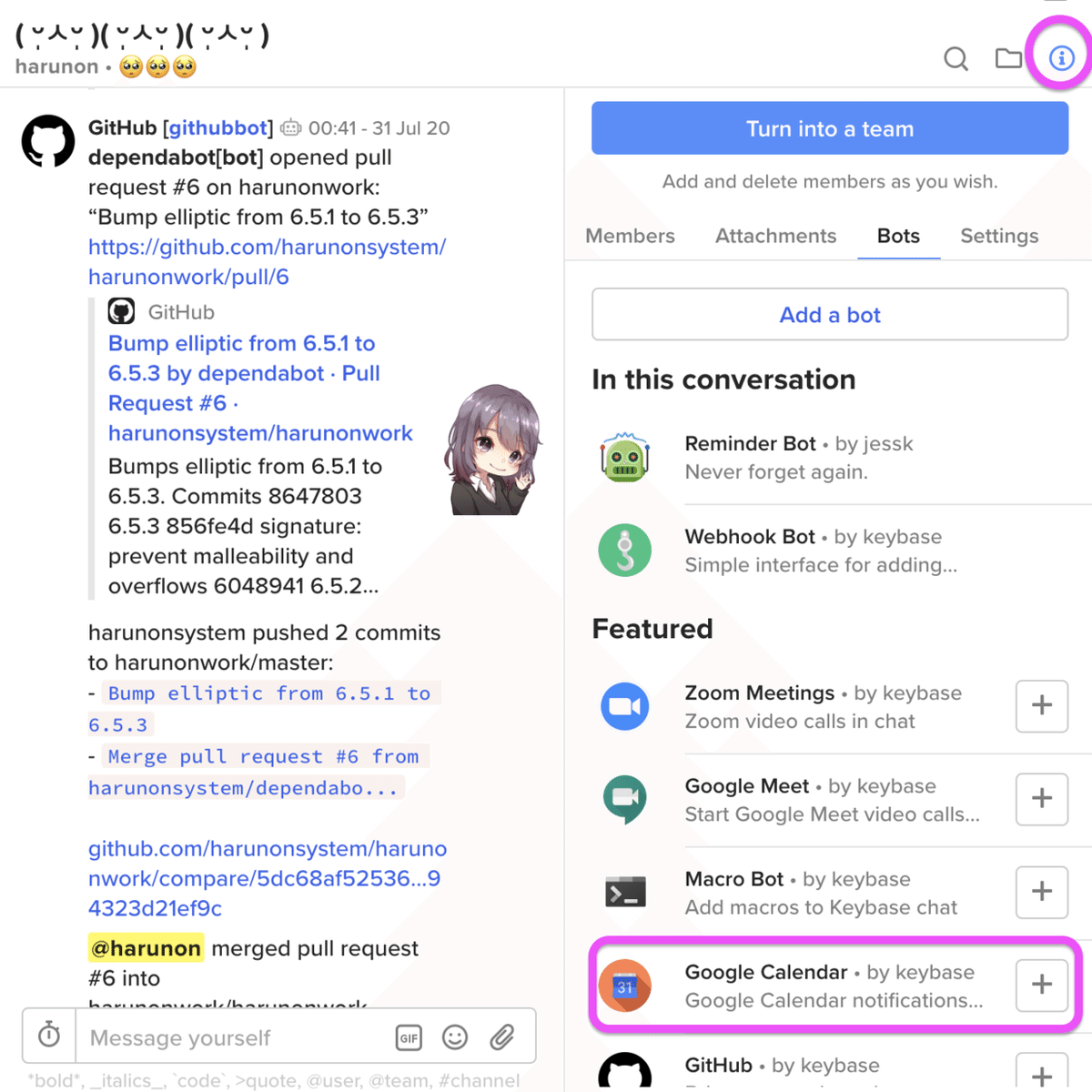
Reviewをポチッと押しましょう!(プルダウンはRecommendのままでOKと思います₍ ᐢ. ̫ .ᐢ ₎)

Install しましょう!

アカウントの紐付け
gcalbotのチャット欄が追加されているはずなので

コマンドを打ちましょう!(harunonsystem は連携したいGoogle アカウントです)

これを送ると

Botからアクセストークンが送られてきます。
リンクをクリックして連携しましょう

よくある感じのやつ。
(※アクセス権限はちゃんと確認しましょう)
Continueをクリックするとこの画面が出てくるはず。
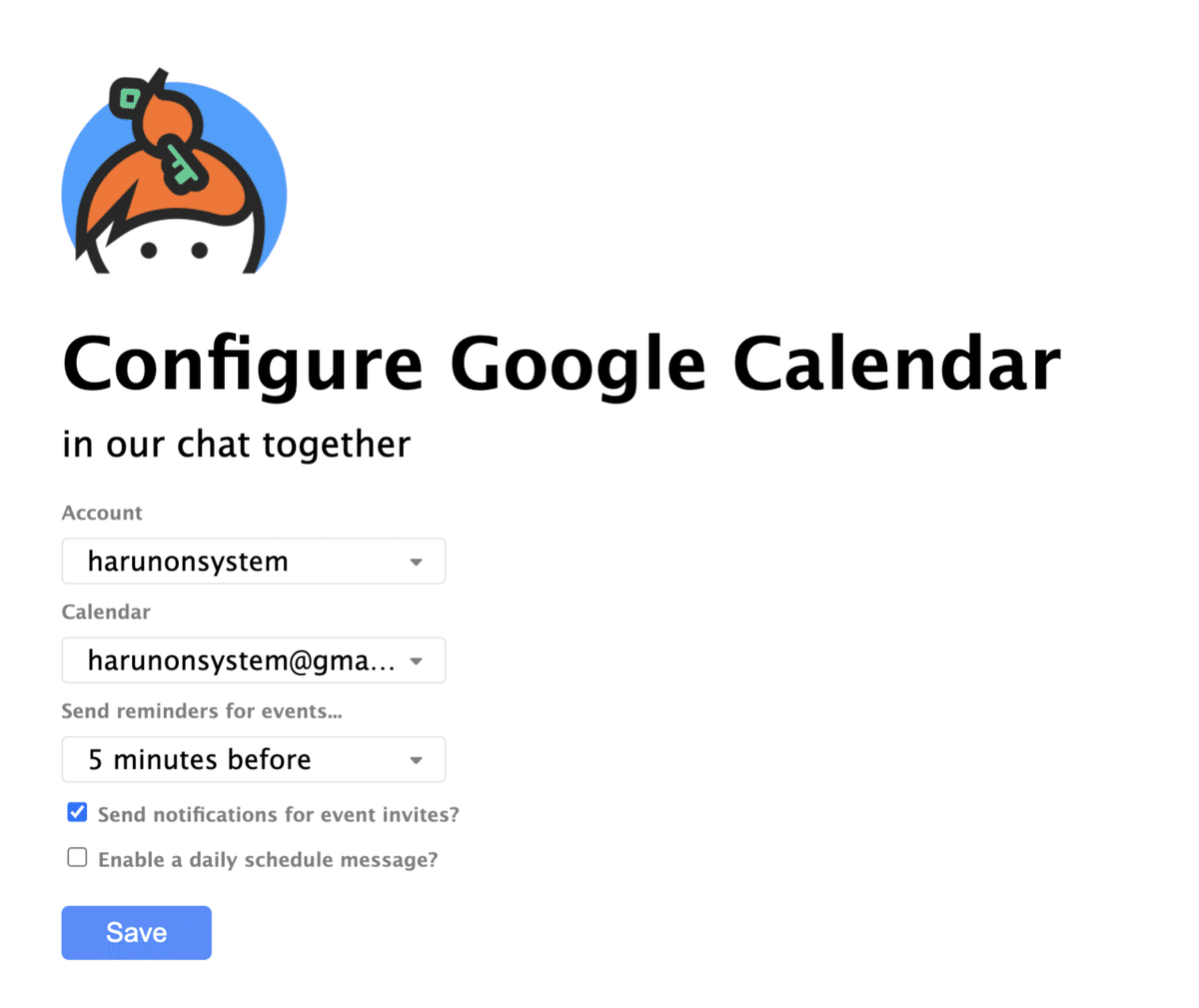
AccountやCalendarなどを設定しましょう。
Enable a daily schedule message? を✓するとリマインドもしてくれるみたい。
Saveボタンをクリックしたら画面が閉じるみたいなことは無いので、
アカウントが複数ある、連携したいCalendarが複数あるといった場合でも何度も保存が可能になってます。
招待の承認・却下
招待が届いたら以下の画面になるので
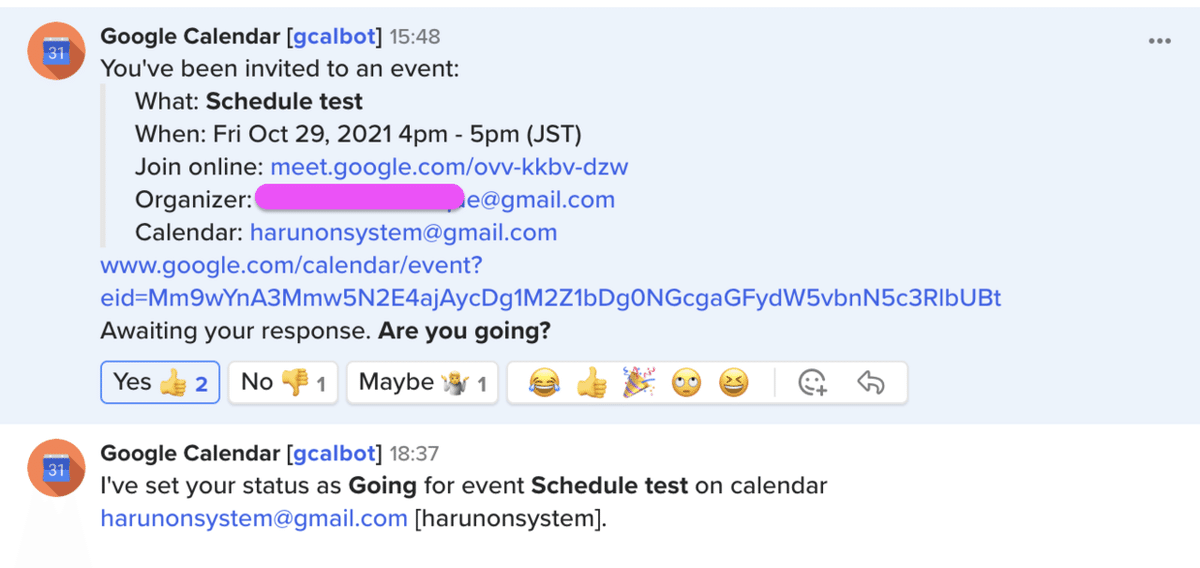
承認・却下を選択できます!
いちいちGmail開かなくてもKeybase上で管理ができるので個人的にはめちゃくちゃおすすめです
(Gmailでも見れることは見れるけど他の未読メール多すぎて気づいた頃には…になりがちでGoogle Calendarの招待だけ通知が届いてほしい!それだけ見たい!のときに便利です)
コマンドもサジェストしてくれて便利です₍ ᐢ. ̫ .ᐢ ₎

₍ ᐢ. ̫ .ᐢ ₎というわけでめちゃくちゃオススメなので使ってください₍ ᐢ. ̫ .ᐢ ₎
Twitterやってます
関連noteです₍ ᐢ. ̫ .ᐢ ₎
